Локальный или XAMPP: что следует использовать для локальной разработки?
Опубликовано: 2024-02-07Когда дело доходит до выбора локальной среды разработки, обилие вариантов может быть как благословением, так и проклятием. Есть много вариантов, которые стоит рассмотреть, и в этом посте мы сравниваем два популярных из них. Добро пожаловать в Local vs XAMPP.
Если вы подумываете об использовании любого из этих бесплатных решений для локального создания веб-сайтов, это руководство расскажет вам все, что вам нужно знать, прежде чем принимать решение. Мы поговорим о том, что предлагают Local и XAMPP, раскроем их особенности, преимущества и различия. Будьте готовы к подробному изложению.
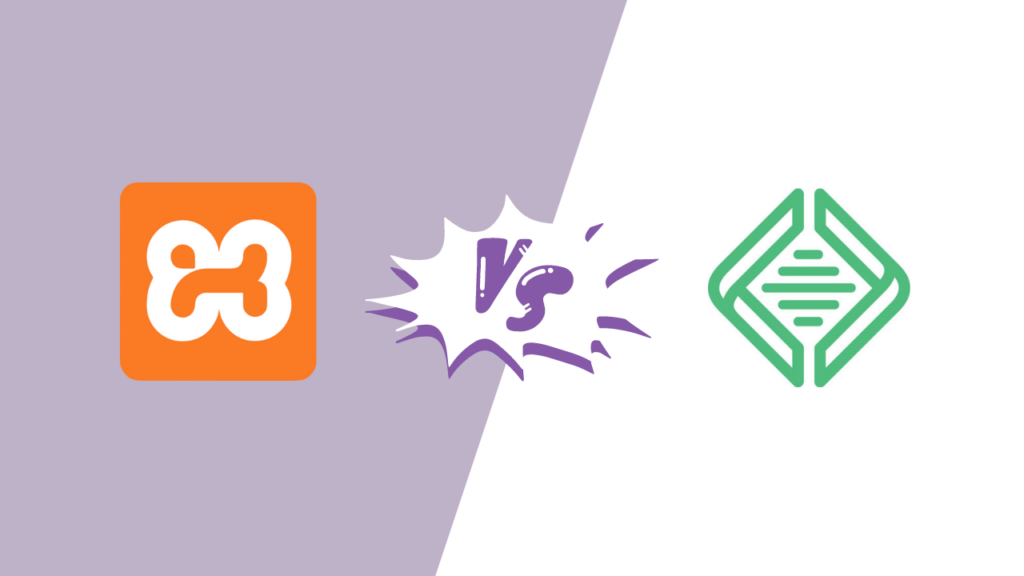
Локальный против XAMPP: настройка
Local и XAMPP — мощные инструменты, имеющие общие точки соприкосновения. Оба бесплатны в использовании, что делает их доступными для широкого круга разработчиков. И они оба предоставляют среду для локального тестирования и разработки.
Несмотря на это сходство, Local и XAMPP существенно различаются по набору функций и подходу. Итак, давайте начнем с более детального рассмотрения процесса установки.
Местный
Чтобы начать работу с Local, вам необходимо сначала посетить веб-сайт Local и загрузить версию, совместимую с вашей операционной системой.
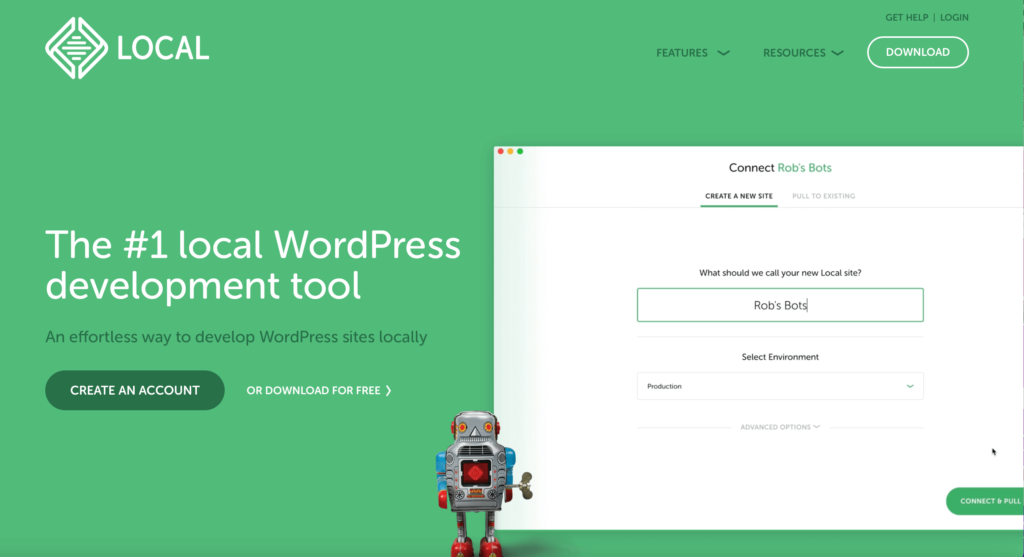
Запустите установщик и следуйте подсказкам. Процесс интуитивно понятен и аналогичен установке любого стандартного программного обеспечения.
После установки откройте Local. Первоначальная настройка включает в себя несколько базовых настроек, таких как выбор предпочитаемого языка и согласие с положениями и условиями.
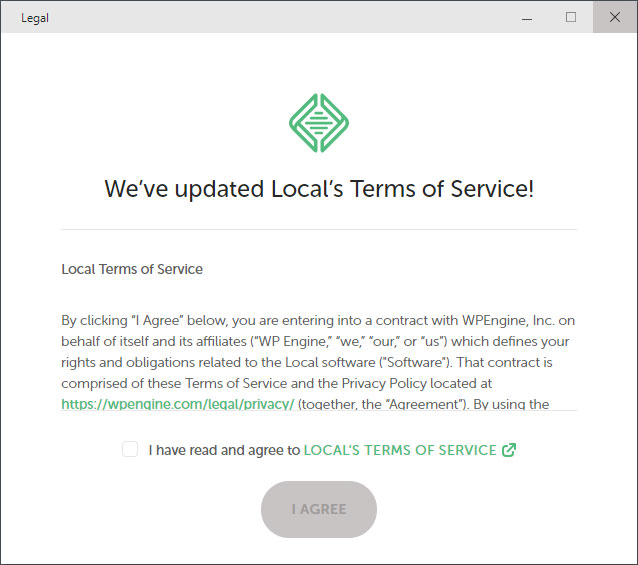
ХАМПП
Начало работы с XAMPP — аналогичный процесс. Перейдите на официальный сайт XAMPP и выберите версию, подходящую для вашей операционной системы.

Во время установки вы выберете такие компоненты, как Apache, MySQL, PHP и Perl.
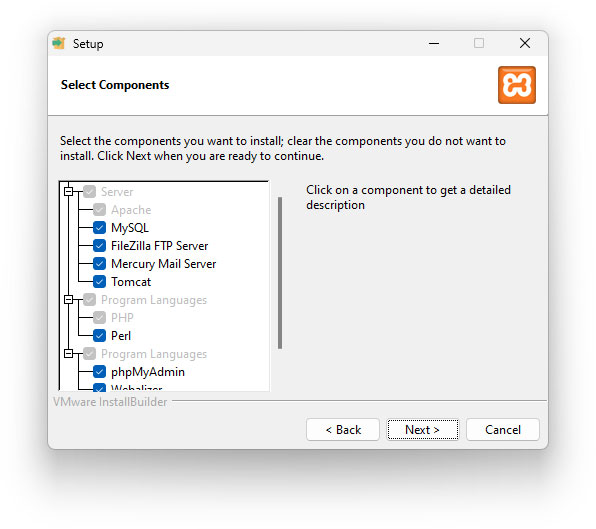
После установки используйте панель управления XAMPP, чтобы запустить службы Apache и MySQL и настроить среду локального сервера.
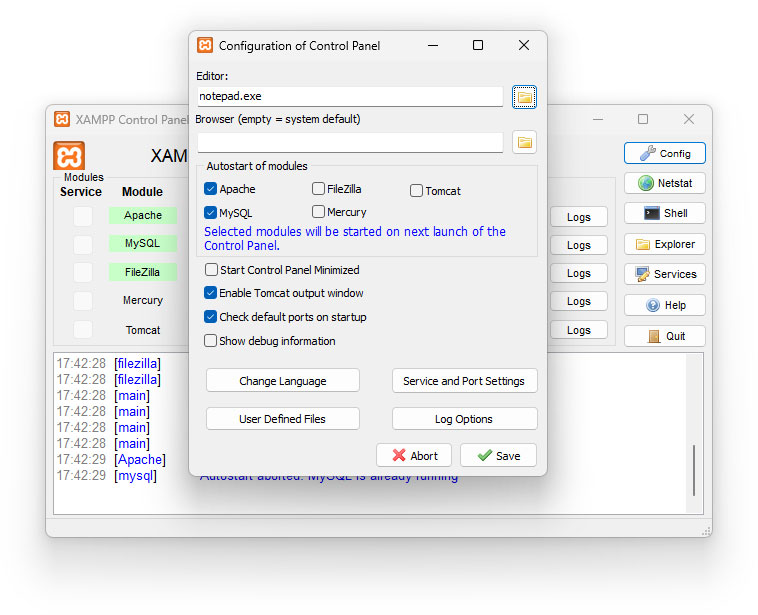
Local предлагает более простой и оптимизированный процесс установки, идеально подходящий для новичков или тех, кто предпочитает простоту. XAMPP, хотя и доступен, требует немного большего технического вмешательства и подходит тем, кто хочет большего контроля над своей серверной средой.
Локальный против XAMPP: создание сайтов разработки
После завершения установки и настройки вы можете приступить к созданию своего первого сайта разработки. Вот краткое изложение того, как это работает на обеих платформах.
Местный
В разделе «Локально» нажмите кнопку с надписью «Создать новый сайт» .
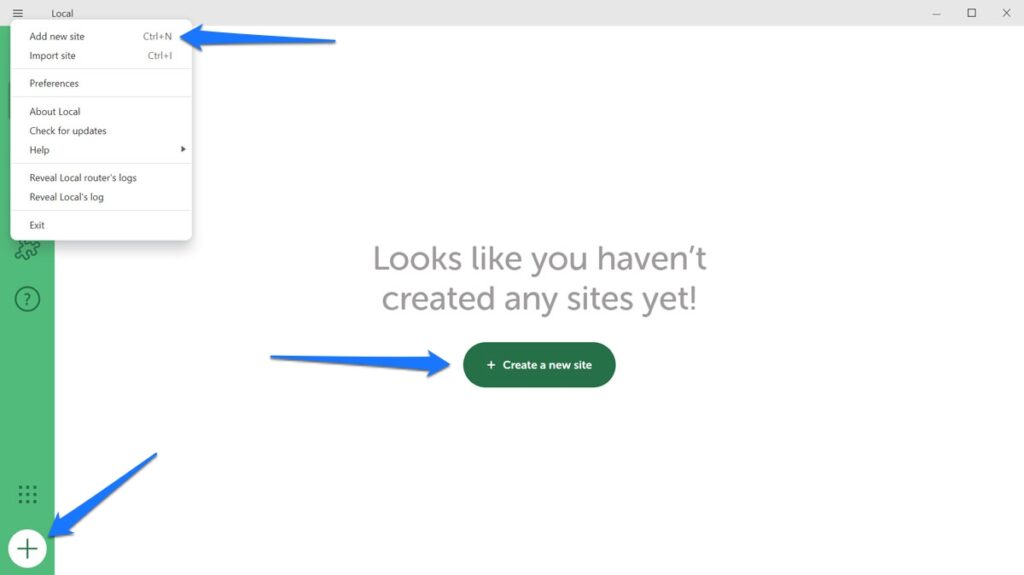
Введите имя и укажите локальный домен и путь.
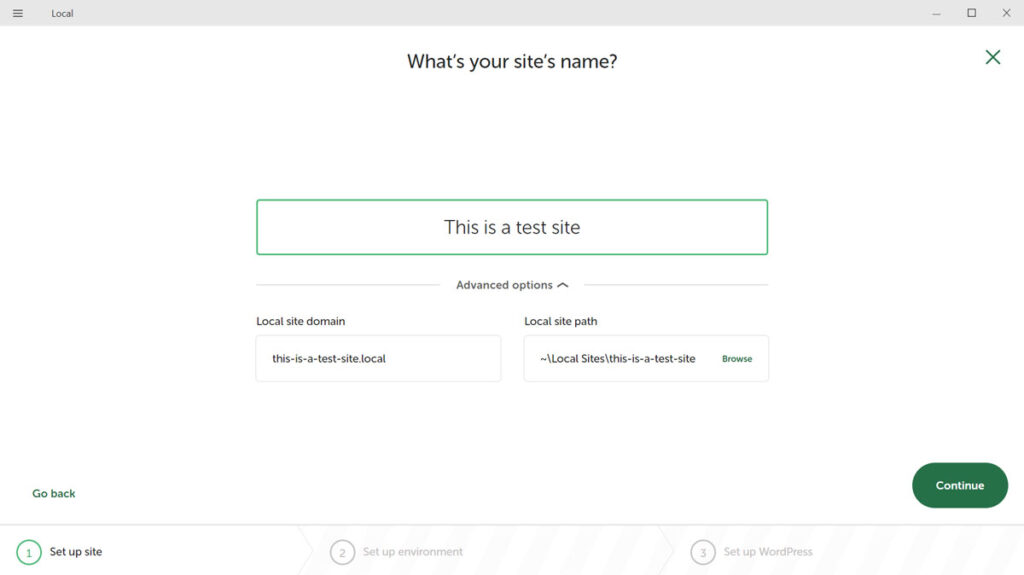
Выберите предпочитаемую или пользовательскую среду. Предпочтительная настройка выполняется быстрее, а пользовательская обеспечивает больше контроля.
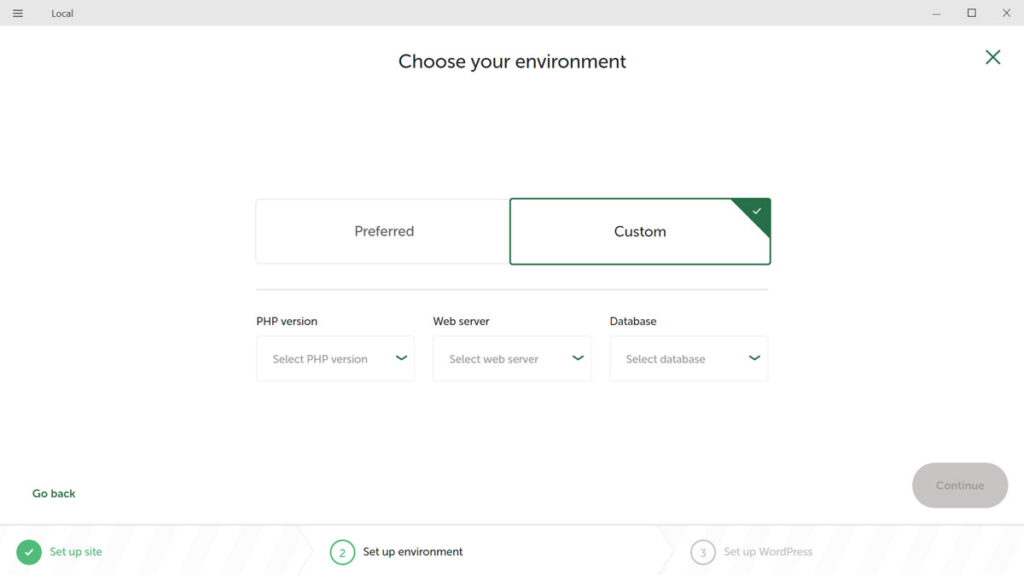
Local автоматически устанавливает WordPress. Вам просто нужно ввести учетные данные администратора, чтобы получить доступ к панели управления WordPress.
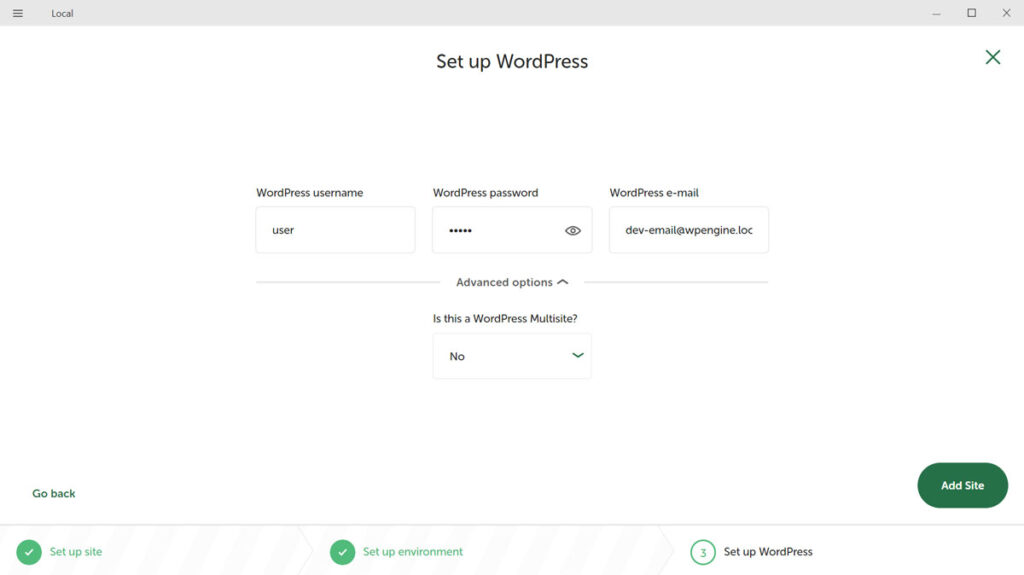
ХАМПП
Процесс настройки нового сайта в XAMPP полностью выполняется вручную. Вы начинаете с запуска панели управления XAMPP для активации Apache и MySQL.
Затем вы вручную загружаете WordPress и помещаете его в папку htdocs вашей установки XAMPP.
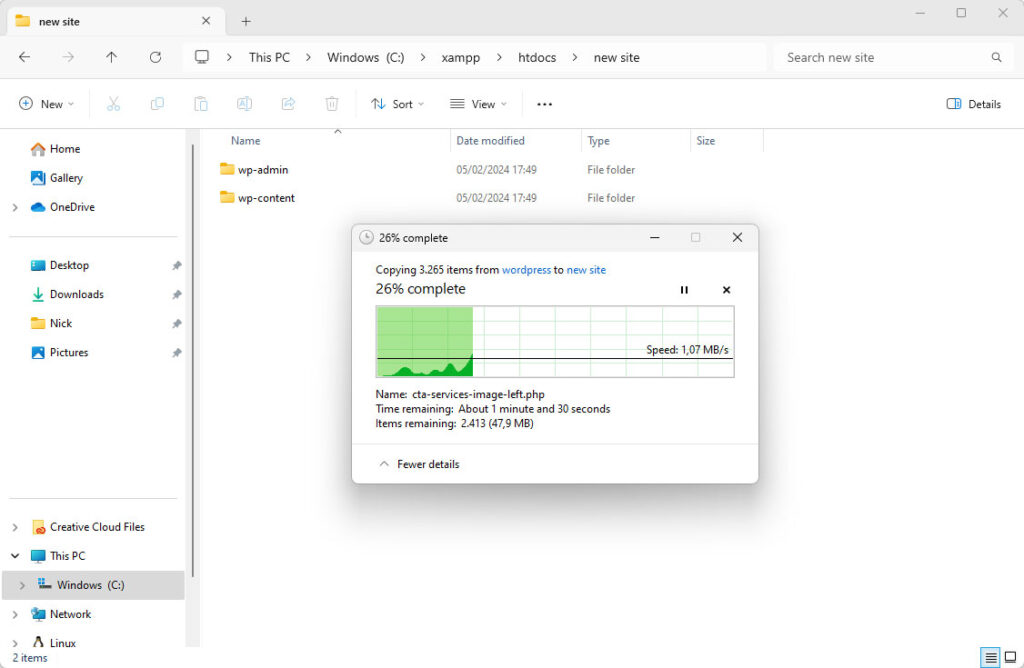
Вам также необходимо настроить базу данных для установки так же, как на удаленном сервере. В XAMPP это происходит по адресу http://localhost/phpmyadmin внутри вашего браузера.
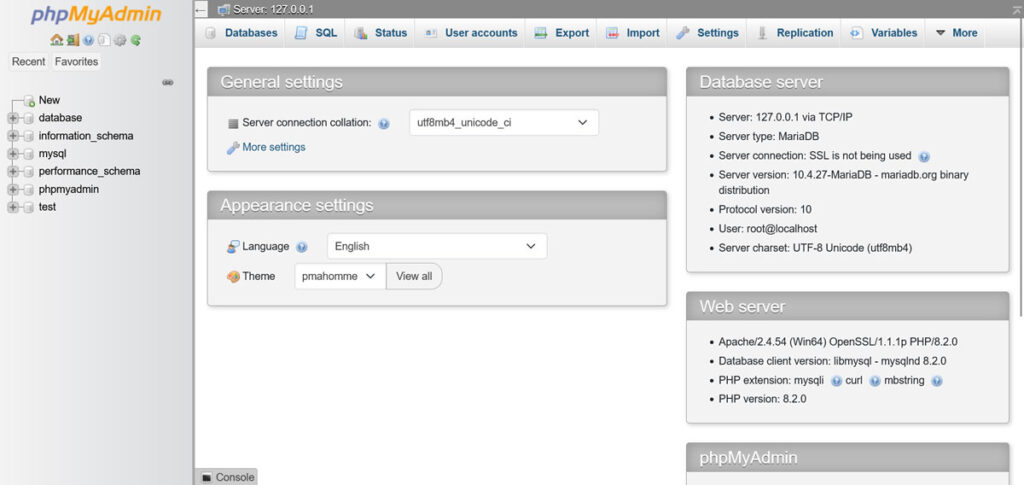
Наконец, чтобы завершить настройку, перейдите по адресу localhost/имя_вашего_сайта и запустите мастер установки WordPress.
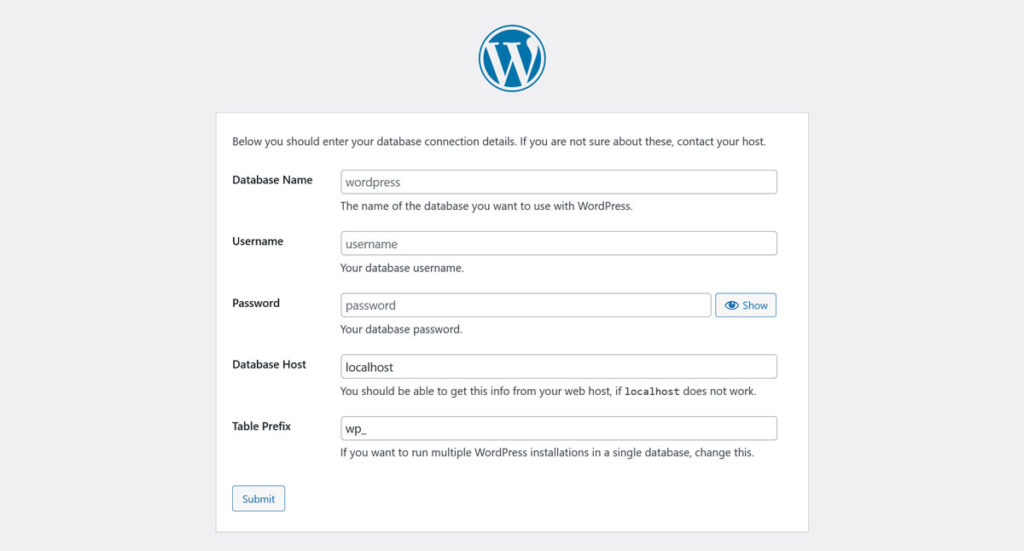
Этот процесс дает вам полный контроль над каждым шагом, но требует большего технического участия по сравнению с локальным.
Локальный против XAMPP: импорт существующего сайта
Импорт существующего сайта в Local и XAMPP также включает в себя отдельные процессы.
Местный
Импортировать сайт в Local очень просто, и у вас есть два варианта сделать это.
Использование функции подключения
Для пользователей WP Engine или Flywheel функция Local Connect позволяет легко управлять своим сайтом. Просто войдите в свою учетную запись и загрузите или скачайте свой сайт прямо из интерфейса Local.
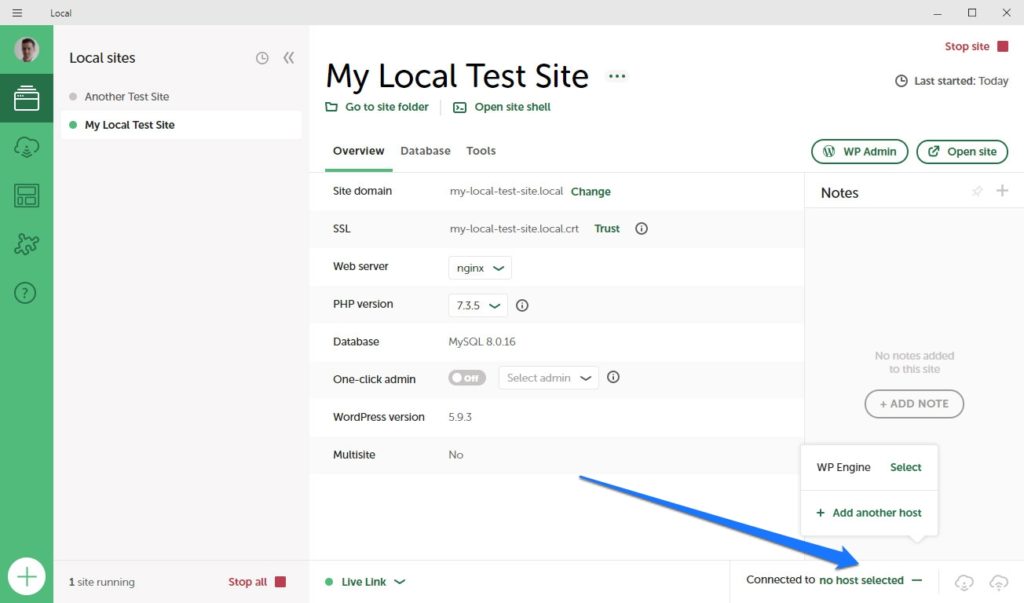
Существует также инструмент MagicSync , который помогает синхронизировать только измененные файлы, а не весь сайт, оптимизируя обновления.
Ручной импорт
Для пользователей, не использующих WP Engine или Flywheel, вручную импортировать сайт в Local также просто. Вам понадобится zip-файл, содержащий файл базы данных SQL вашего сайта и папку wp-content . Перетащите этот файл в Local или используйте опцию «Импорт» , а Local сделает все остальное, включая настройку среды WordPress.
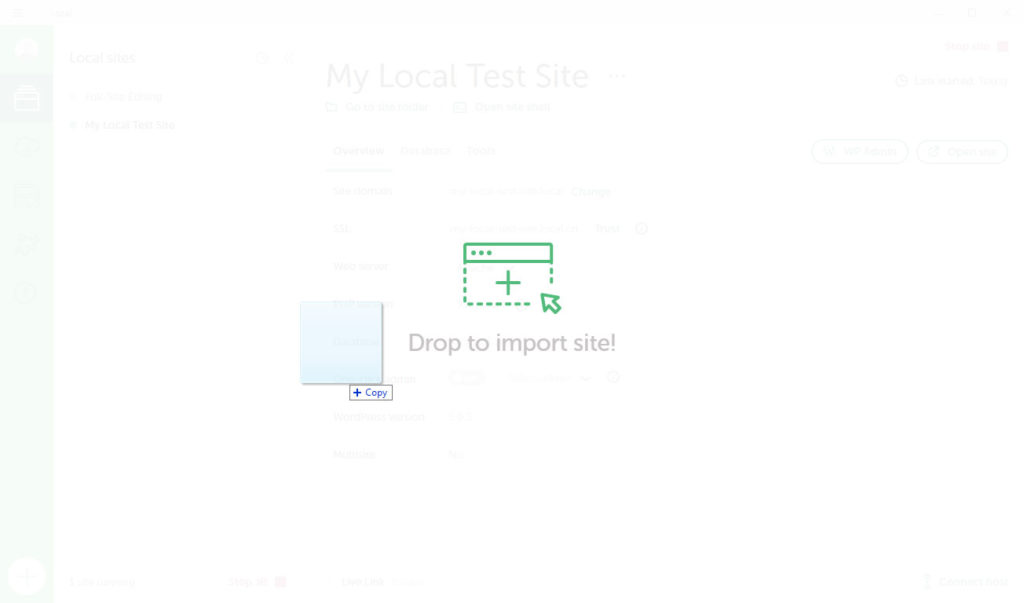
Более подробные инструкции можно найти в нашем руководстве по локальному импорту и экспорту.
ХАМПП
Для XAMPP этот процесс более ручной и включает в себя несколько шагов.
Вам необходимо подготовить свой сайт WordPress к миграции. Обычно это включает в себя экспорт базы данных WordPress и сжатие файлов WordPress (особенно каталога wp-content ) в ZIP-файл.
После установки XAMPP вам нужно будет настроить базу данных для вашего сайта WordPress с помощью phpMyAdmin и импортировать файл базы данных SQL.
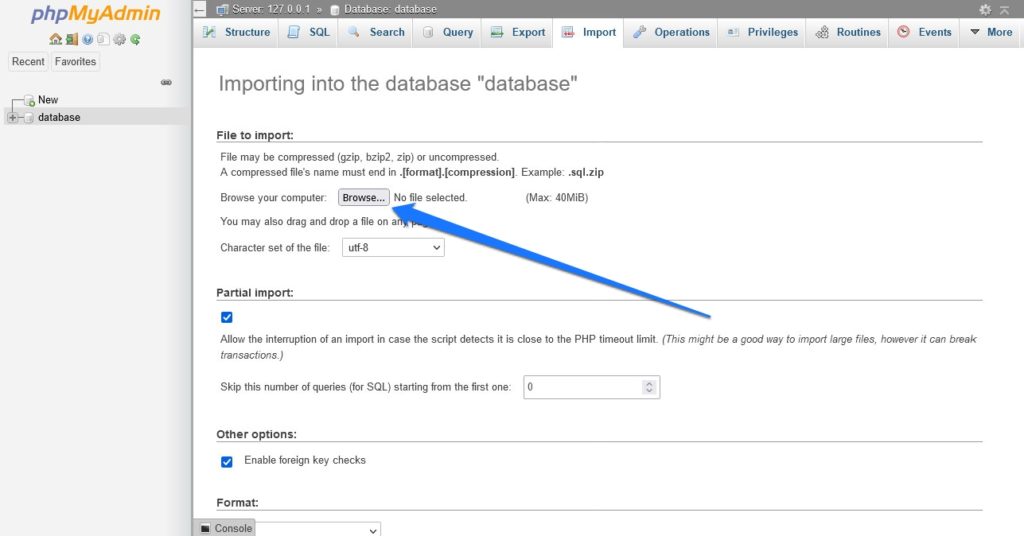
Затем извлеките ZIP-файл вашего сайта WordPress в папку htdocs вашей установки XAMPP. Затем вам нужно будет отредактировать файл wp-config.php , чтобы он соответствовал имени вашей базы данных, пользователю и паролю, установленным в XAMPP.
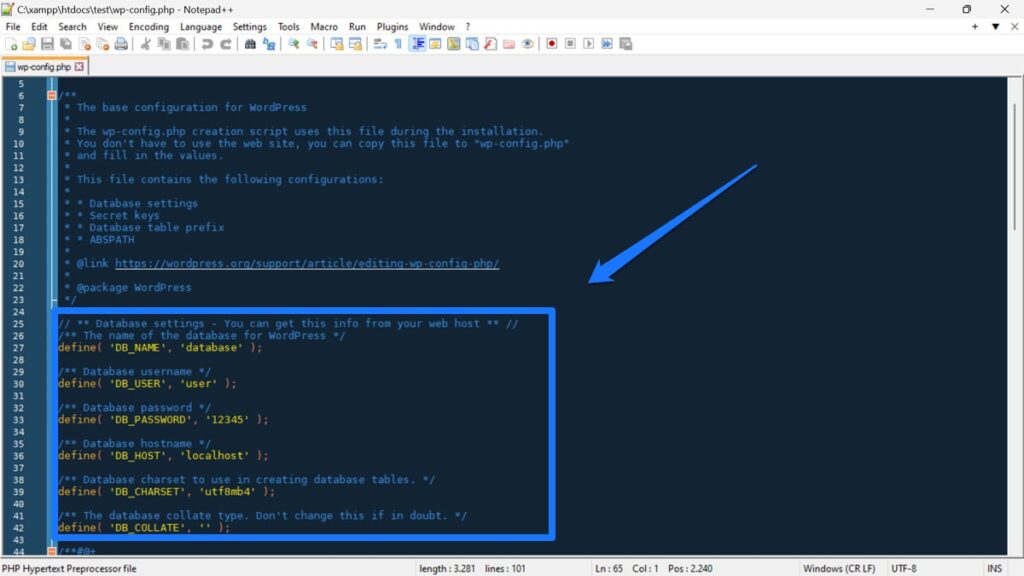
После перемещения файлов и базы данных вам может потребоваться обновить URL-адрес сайта и домашний URL-адрес в базе данных, чтобы они отражали локальные настройки. Это можно сделать либо через phpMyAdmin, либо с помощью инструмента поиска и замены базы данных.
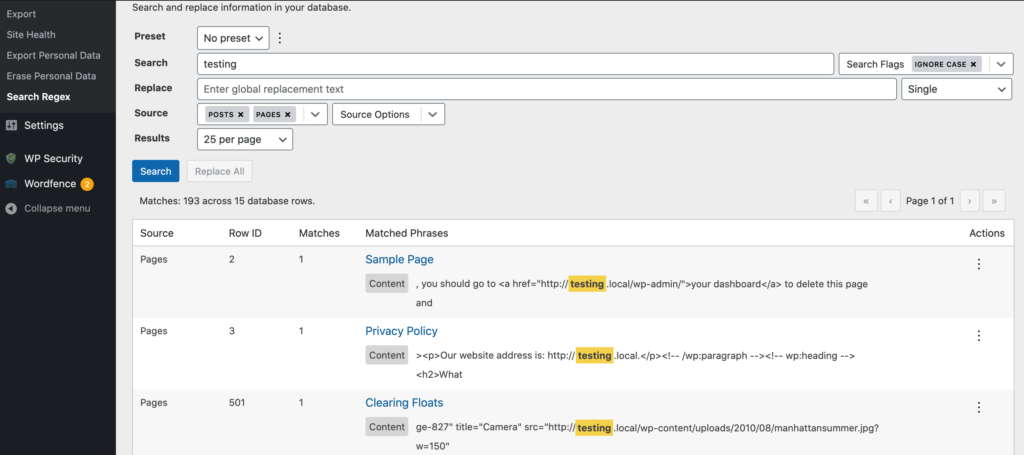
Этот метод требует более практического подхода и подходит для пользователей, которым удобно управлять сервером и базой данных вручную.
Альтернативно вы можете использовать плагин миграции WordPress для выполнения этой задачи. Несколько вариантов включают All-in-One WP Migration и Duplicator, которые упрощают процесс, автоматически осуществляя миграцию файлов и баз данных. Они особенно полезны для плавного обновления URL-адресов и других настроек без ручного вмешательства.
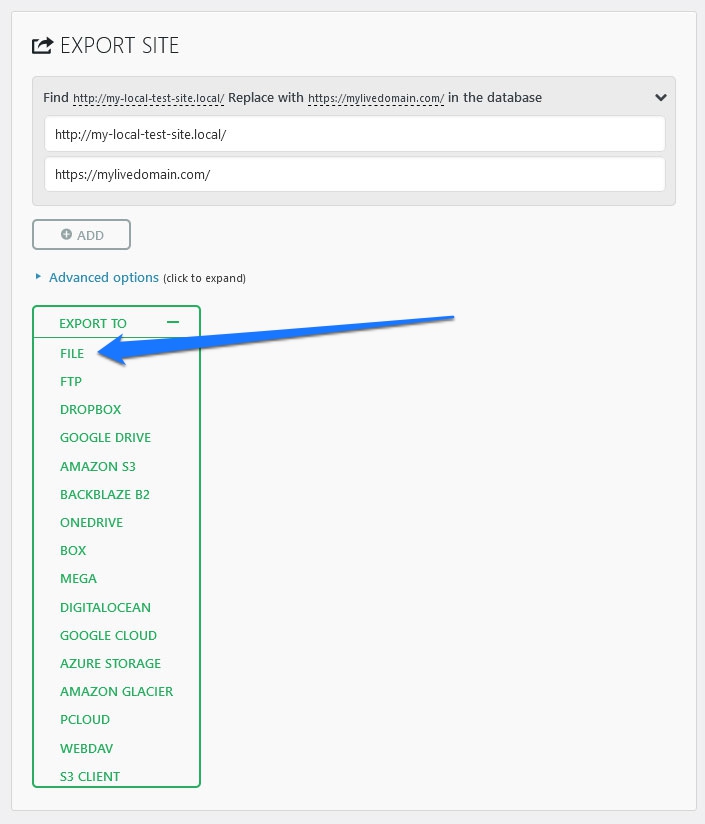
Локальный или XAMPP: пользовательский интерфейс и опыт
При сравнении пользовательских интерфейсов и общего пользовательского опыта Local и XAMPP стоит отметить явные различия.
Местный
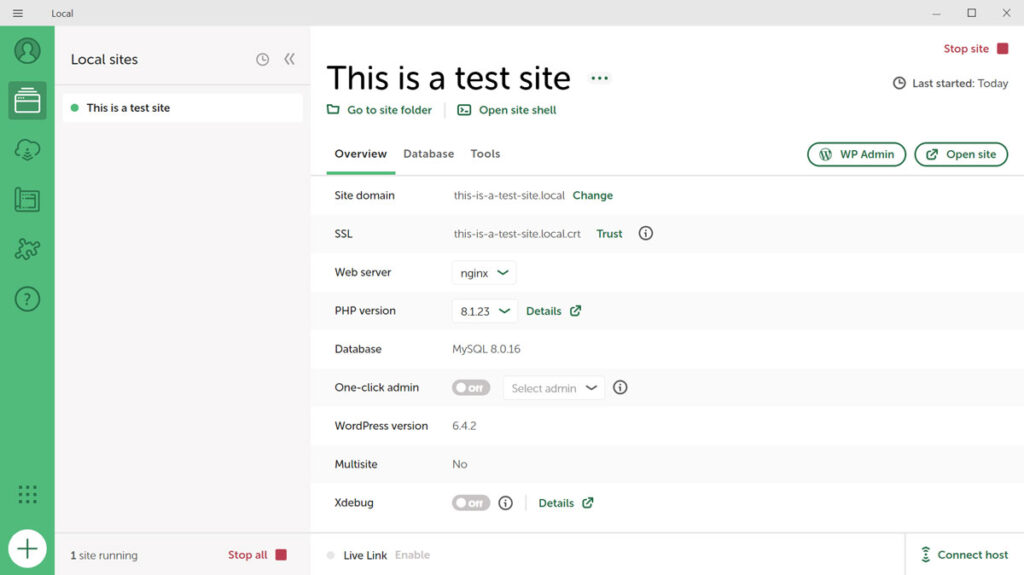
Local имеет интуитивно понятный пользовательский интерфейс, который аккуратно разделен на три основных раздела: «Сайты», «Чертежи» и «Дополнения».
- Сайты . Здесь вы можете легко управлять своими веб-сайтами WordPress. Интерфейс позволяет быстро создавать, запускать и останавливать сайты. Вы также можете просмотреть подробную информацию о каждом сайте, включая его URL-адрес, статус SSL и версию PHP.
- Чертежи . Этот раздел позволяет сохранять конфигурации сайта, включая темы и плагины, которые можно повторно использовать для быстрого создания новых сайтов.
- Надстройки . Эта область обеспечивает доступ к дополнительным функциям, которые можно интегрировать в вашу локальную среду для улучшения рабочего процесса разработки.
Интерфейс Local выходит за рамки базового управления сервером, предоставляя комплексный набор инструментов для действий, специфичных для сайта, от простого доступа к администратору и базе данных WordPress до утилит для отладки и повышения производительности сайта.

ХАМПП
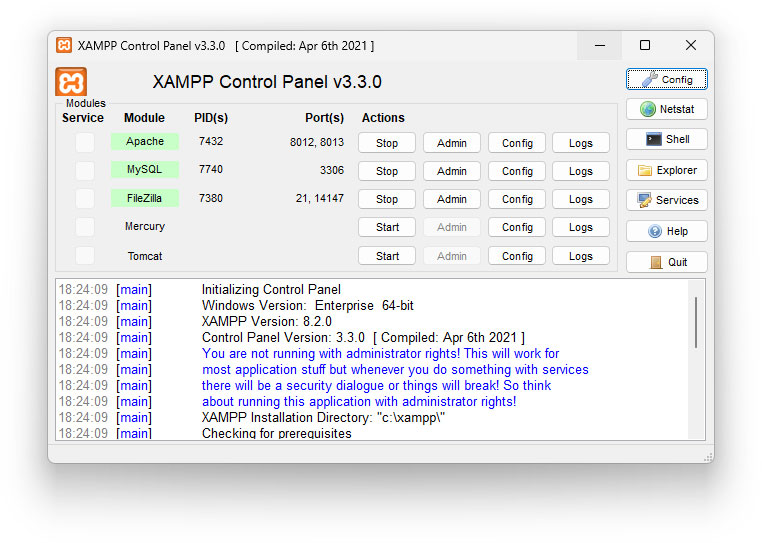
XAMPP предлагает более традиционный пользовательский интерфейс, сосредоточенный вокруг панели управления.
- Панель управления . Основным интерфейсом XAMPP является панель управления, с помощью которой вы можете управлять службами сервера, такими как Apache и MySQL. Он функциональный и простой, в основном ориентирован на запуск и остановку служб, а также проверку состояния сервера.
- Настройки и конфигурации сервера . Панель управления XAMPP обеспечивает детальный контроль над настройками и конфигурациями сервера. Однако у него нет интегрированного интерфейса для управления конкретным сайтом, такого как Local. Вместо этого вам часто приходится редактировать системные файлы вручную.
Интерфейс XAMPP предназначен не столько для управления веб-сайтом, сколько для управления самой серверной средой. Он больше подходит для пользователей с техническим образованием, которые предпочитают прямой контроль над компонентами сервера.
Локальный против XAMPP: особенности и функциональность
Далее давайте сравним возможности Local и XAMPP.
Местный
Local имеет возможность переключаться между серверными средами Apache и NGINX одним щелчком мыши, поддерживая различные версии PHP. Такая гибкость полезна для тестирования вашего сайта при различных настройках сервера.
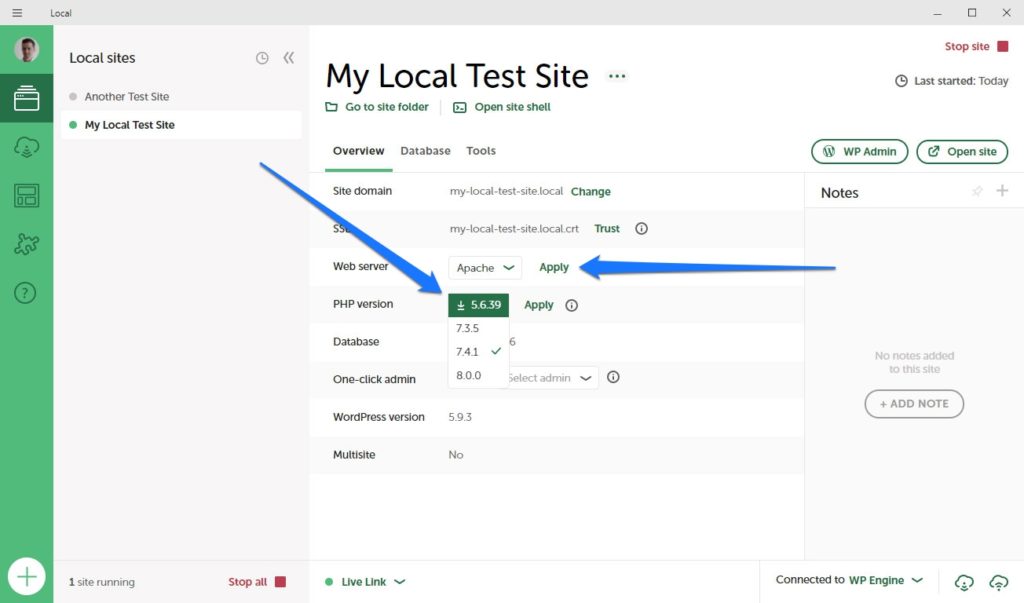
Настройка нового сайта WordPress также упрощается на локальном уровне благодаря установке в один клик, что делает процесс быстрым и эффективным. Эта функция особенно удобна для разработчиков, желающих быстро развернуть сайты WordPress.
Local включает сертификаты SSL, которые позволяют использовать безопасные соединения HTTPS в целях тестирования. Хотя они не защищают сайт так же, как сертификат доверенного центра для действующего сайта, они позволяют имитировать безопасное соединение HTTPS.
Еще одна включенная функция — Live Link, благодаря которой вы можете легко делиться своей работой с клиентами или коллегами, используя общие URL-адреса. Эта функция устраняет необходимость в настройке промежуточных серверов, обеспечивая представление ваших локальных сайтов WordPress в режиме реального времени.
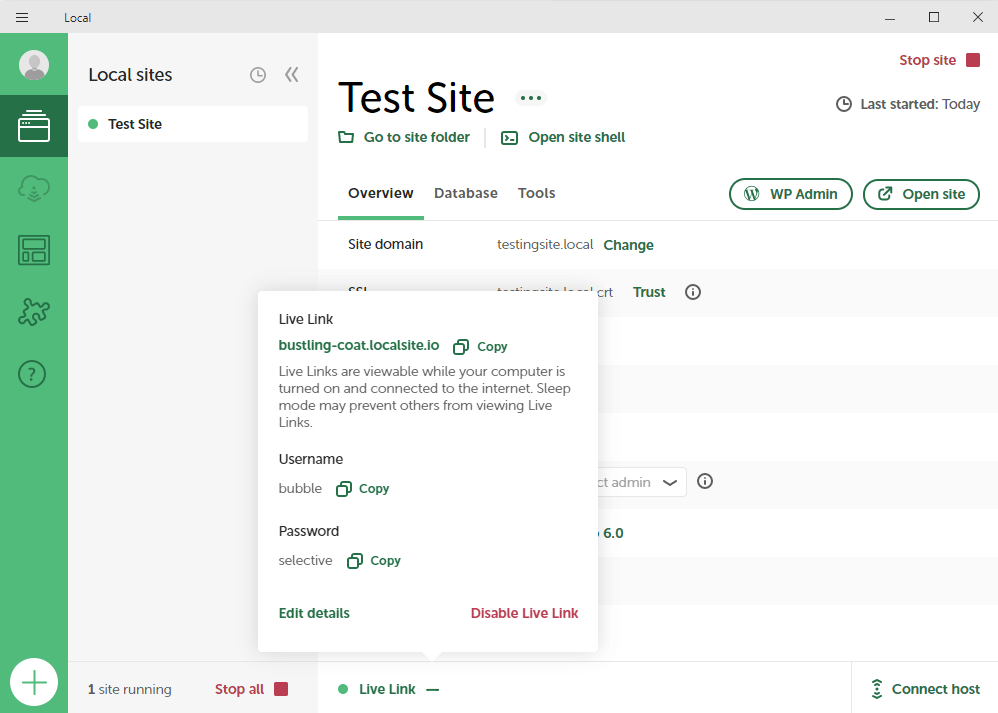
Дополнительные возможности локального
Другие примечательные особенности включают в себя:
- Туннелирование HTTP/HTTPS — включено
ngrokи позволяет получить доступ к вашему сайту WordPress с любого устройства, подключенного к Интернету, что помогает в тестировании совместимости браузера и отзывчивости. - Mailcatcher — интегрированный в Local, он обрабатывает исходящие электронные письма из PHP
sendmail, что полезно для отладки электронной почты, не перегружая ваш почтовый ящик. - Чертежи, клоны и экспорт . Эти функции позволяют сохранять ваш сайт в качестве шаблона, легко клонировать сайты, а также экспортировать или импортировать их со всеми конфигурациями.
- Режим разработки и новые настройки сайта по умолчанию . Вы можете настроить свою среду (например, версии PHP и MySQL) и использовать режим разработки для предотвращения агрессивного кэширования.
- Подключение к базе данных и инструмент MailHog . Они позволяют легко подключиться к базе данных вашего сайта и использовать MailHog для тестирования транзакционных электронных писем, оптимизируя процессы для сайтов электронной коммерции.
Для получения более подробной информации ознакомьтесь с нашим полным списком локальных функций.
ХАМПП
XAMPP также является универсальным вариантом. Он работает на нескольких операционных системах, включая Windows, macOS, Linux и Solaris, обеспечивая гибкость для различных пользовательских сред.
Он включает Apache, MySQL (теперь MariaDB), PHP и Perl, что делает его комплексным решением для веб-сервера. XAMPP также использует phpMyAdmin в качестве веб-утилиты для удобного администрирования баз данных MySQL.
Другие функции включают в себя:
- Поддерживает различные платформы CMS – включая WordPress, Joomla, Drupal и Magento.
- Прототипирование приложений . Подходит для быстрого создания прототипов веб-приложений в локальных условиях.
- Функции безопасности — предоставляет возможности шифрования баз данных MySQL и установки паролей, повышая защиту данных.
Локальный против XAMPP: управление сайтом
Как и следовало ожидать, управление сайтами также различается в зависимости от этих решений.
Местный
Local упрощает процесс управления сайтом, особенно для пользователей WordPress. Вы можете легко перейти к папке сайта или открыть командную оболочку одним щелчком мыши. Кнопки быстрого доступа также доступны для серверной части WordPress и действующего сайта.
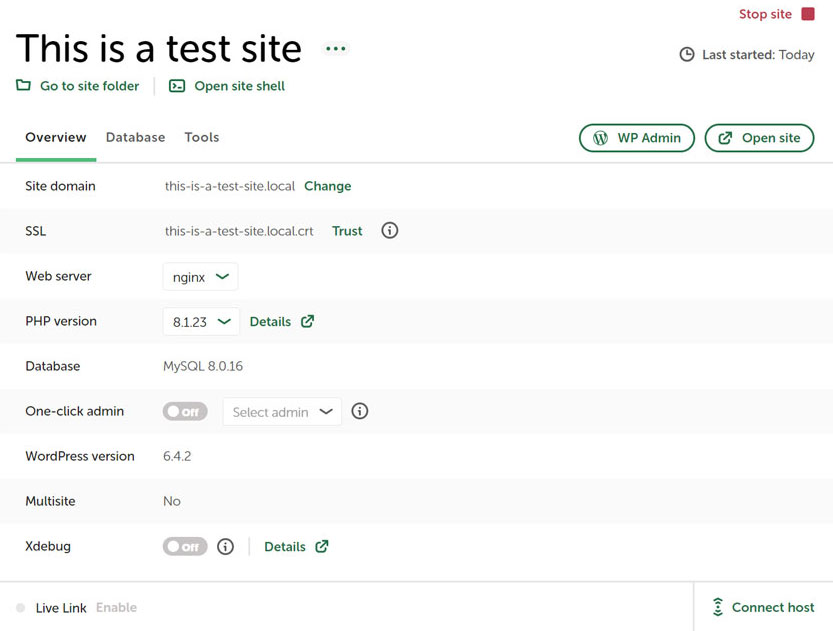
Кроме того, находясь в разделе «Обзор» , вы можете выполнять следующие задачи:
- Измените домен сайта.
- Доверяйте SSL-сертификатам для обеспечения безопасности браузера.
- Измените тип веб-сервера и версию PHP.
- Включите вход администратора в один клик.
- Включите Xdebug для отладки PHP.
- Обновите WordPress напрямую из локальной версии.
На вкладке «База данных» представлены важные сведения о базе данных и ссылка на администратора для управления.
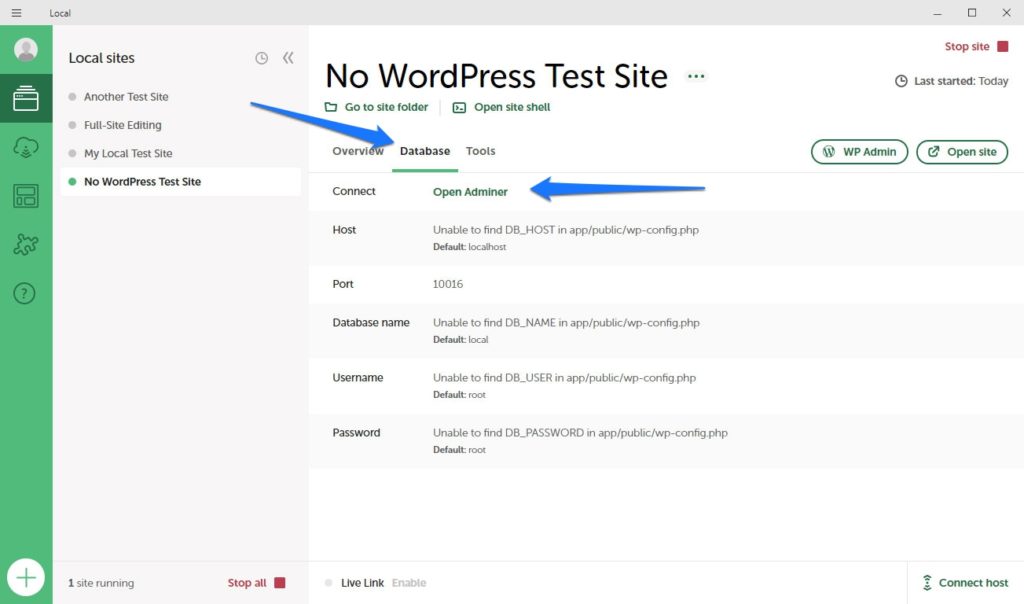
На вкладке «Инструменты» вы можете настроить MailHog и управлять им для тестирования электронной почты, а также использовать Live Links для доступа к внешним сайтам.
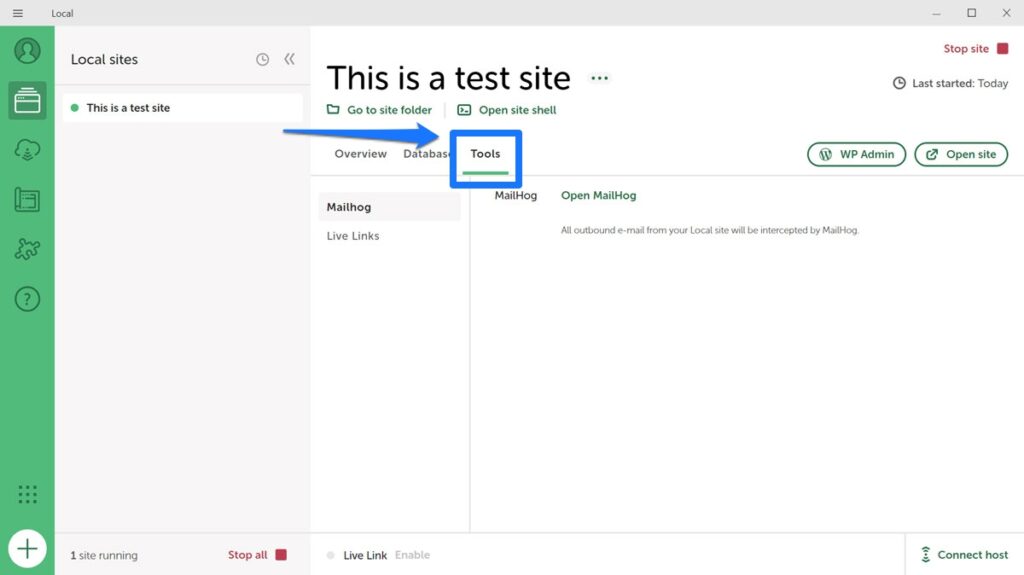
Щелчок правой кнопкой мыши по сайту предлагает дополнительные функции, такие как запуск/остановка серверов, клонирование, экспорт сайтов и сохранение в виде чертежей.
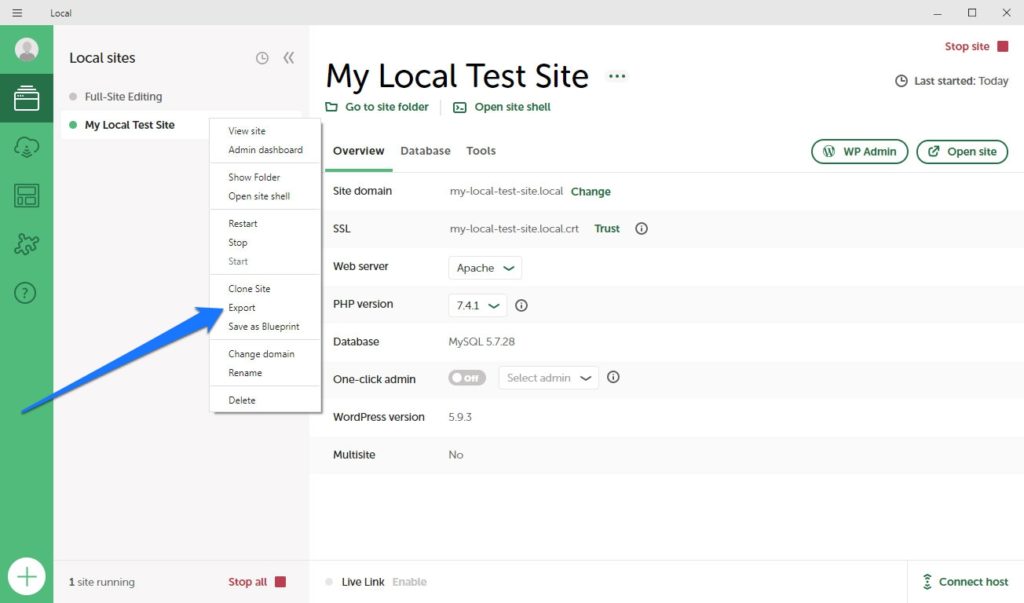
Гамбургер-меню в верхнем левом углу ведет к настройкам, обновлениям программного обеспечения и доступу к журналу.
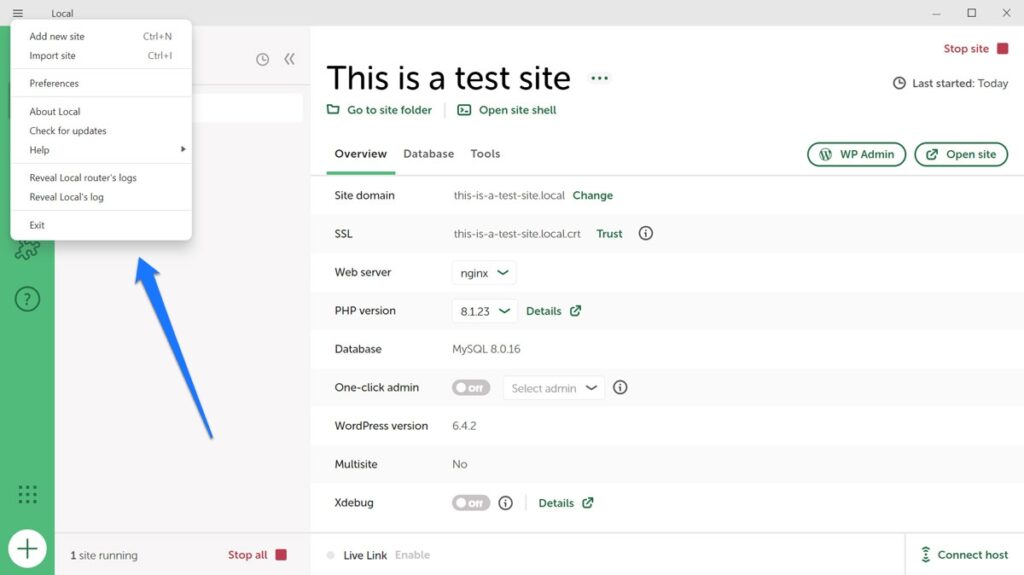
ХАМПП
XAMPP, будучи более ручным, не предлагает слишком многого с точки зрения управления сайтом. По сути, он состоит из вышеупомянутой панели управления, где вы можете управлять различными службами. Панель также обеспечивает прямой доступ к ключевым компонентам, таким как phpMyAdmin, для управления базой данных, и здесь вы можете настраивать и отслеживать журналы, а также настройки доступа для каждой службы.
Однако это все. Все, что вы хотите сделать, всегда происходит непосредственно на веб-сайтах и в их CMS.
Локальный против XAMPP: поддержка
Когда дело доходит до поддержки и ресурсов сообщества, Local и XAMPP имеют уникальные возможности поддержки.
Местный
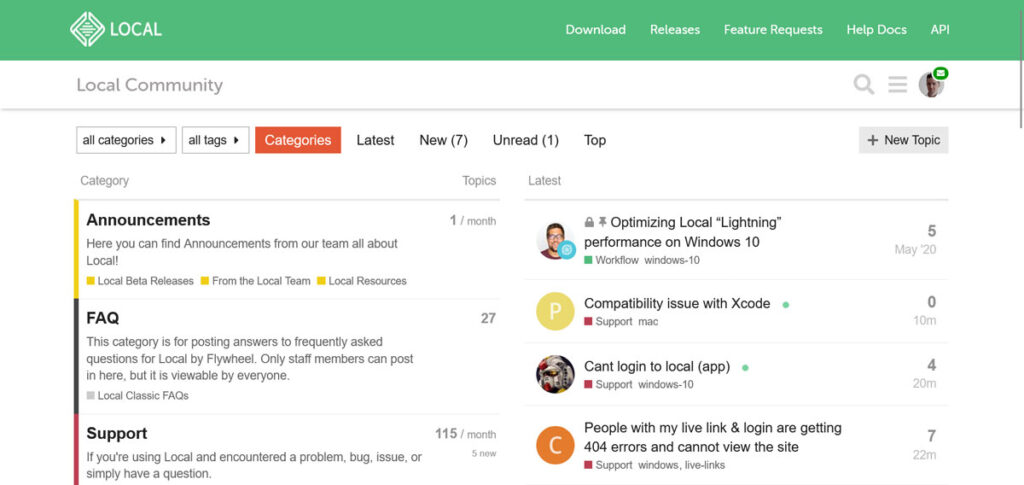
Local имеет сильное сообщество и систему поддержки, что делает его привлекательным выбором для тех, кто может нуждаться в помощи или хочет общаться с другими пользователями. Вот что вы можете ожидать:
- Поддержка сообщества . У Local есть специальный форум сообщества, где пользователи могут участвовать в обсуждениях, задавать вопросы и находить ответы на часто задаваемые вопросы. Это активное сообщество является ценным ресурсом как для новых, так и для опытных пользователей.
- Документация . На локальном веб-сайте вы можете найти подробную справочную документацию, предоставляющую немедленную помощь по типичным проблемам и вопросам.
- Возможности для участия . Local также предлагает локальным пользователям возможность внести свой вклад в развитие сообщества, написав руководство, создав надстройку или даже выступив на WordCamp.
Вы также получаете доступ ко всем этим маршрутам поддержки из локального пользовательского интерфейса.
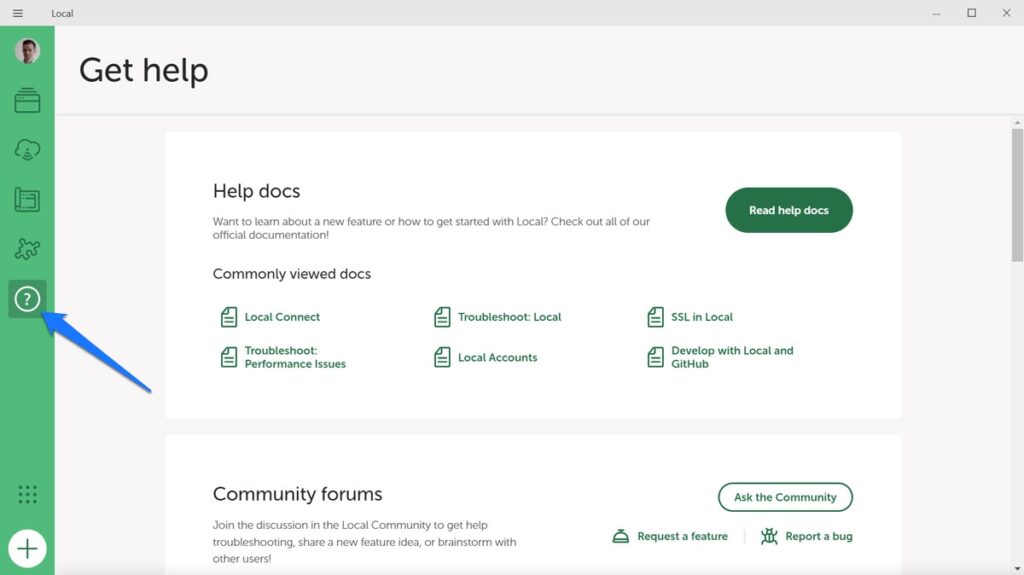
ХАМПП
XAMPP, хотя и не имеет такой централизованной системы поддержки, как Local, по-прежнему имеет легкодоступные справочные ресурсы.
Существует форум Apache Friends, поддерживаемый пользователями со всего мира, с разделами на разных языках, включая английский. Этот форум является ценным ресурсом для устранения неполадок и получения мнений от других пользователей.
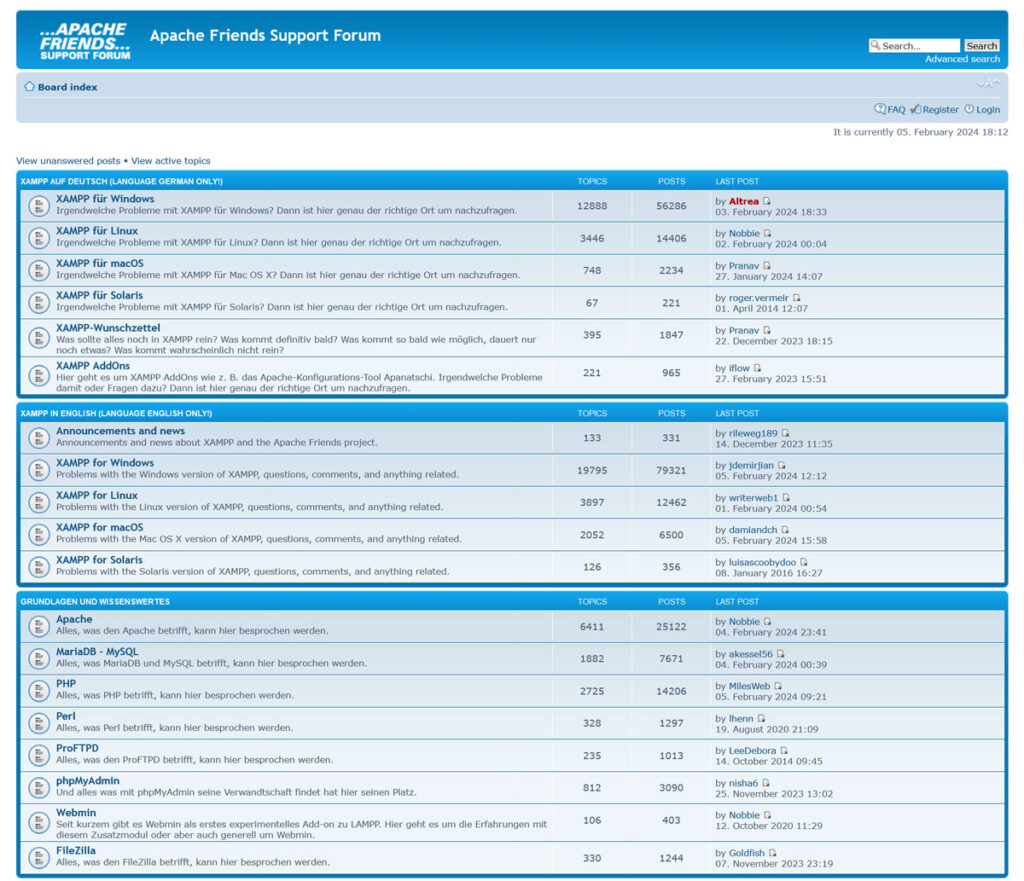
Здесь разнообразная глобальная база пользователей, окружающая XAMPP, способствует широкому кругу дискуссий, охватывающих различные аспекты использования XAMPP для различных нужд разработки.
Локальный или XAMPP: что в целом лучше?
После сравнения Local и XAMPP становится ясно, что у каждого инструмента есть сильные стороны, адаптированные к различным потребностям пользователей. Однако, если мы склоняемся к одному из них, Local является подходящим вариантом для большинства людей, особенно для тех, кто работает с WordPress.
Local отличается удобным интерфейсом и упрощенными рабочими процессами, что делает его отличным выбором как для начинающих, так и для опытных разработчиков WordPress. Установка WordPress одним щелчком мыши, комплексная поддержка SSL и плавная интеграция с WP Engine и Flywheel повышают его привлекательность. А поддерживающее сообщество и обширная документация, лежащая в его основе, предлагают ценные ресурсы для устранения неполадок и обучения.
Хотя XAMPP предлагает большую гибкость и контроль для разнообразных проектов веб-разработки, его техническая природа и процесс ручной настройки могут быть более сложными, особенно для новичков в веб-разработке или для тех, кто специально работает с WordPress.
Вот почему Local представляет собой более доступный инструмент, особенно для тех, кто отдает предпочтение простоте использования, эффективности и среде разработки, ориентированной на WordPress.
Когда дело доходит до Local или XAMPP, что вы предпочитаете? Пожалуйста, дайте нам знать (и почему) в комментариях ниже!
